Ikhtiyaarada Korontada ayaa ka maqan Menu Start gudaha Windows 11/10
Haddii Xulashooyinka Awoodda(Power Options) sida Xiritaanka(Shutdown) , Dib(Restart) u Bilow , Hurdada(Sleep) , Hibernate ay ka maqan yihiin Start Menu , markaa boostadani waxay awood u yeelan doontaa inay kaa caawiso inaad hagaajiso dhibaatada. Tani waxay dhici kartaa ka dib nidaamka cusboonaysiinta Windows(Windows Upgrade) ama ka dib rakibidda Cusboonaysiinta(Update) . Marka ikhtiyaarka Korontadu(Power Options) ay maqan yihiin, ka dib markaad gujiso icon waxay soo bandhigi doontaa fariin - Hadda ma jiraan doorashooyin awoodeed oo la heli karo(There are currently no power options available) .
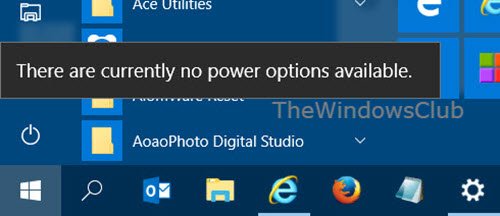
Kiiskeyga , WinX Menu wuxuu bixiyay ikhtiyaarka Saxiix oo(Sign out) kaliya .
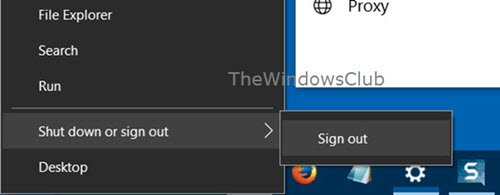
Muxuu Daaqadahaygu(Windows) u tusin wax ikhtiyaari (Options)koronto(Power) ah oo jira?
Sababta ka maqan Xulashada Awoodda(Power Options) ee Windows Start Menu waxay noqon kartaa mid kharribmay faylalka nidaamka ama isbeddelka goobaha Awoodda(Power) - laga yaabee ka dib Windows Update . Laakiin ha ka welwelin, waad hagaajin kartaa!
Sideen u soo celiyaa Xulashooyinka Korontada?
Si aad dib ugu soo celiso Xulashada Awoodda maqan ee (Power)Windows Start Menu , orod Checker File System oo arag. Haddii taasi aysan ku caawin, tweak Registry ama isticmaal beddel habkan Siyaasadda Kooxda(Group Policy) - Ka saar(– Remove) oo ka ilaali gelitaanka Xiritaan(Shut Down) , Dib u bilow(Restart) , Hurdo(Sleep) , iyo amarrada Hibernate . Boostada ayaa sharraxaysa dhammaan.
Waa kuwan dhowr waxyaalood oo aad u baahan tahay inaad iska hubiso si aad dhibaatada u xalliso.
Awoodda Ikhtiyaarka ayaa ka maqan Windows 11/10
Waxaad isticmaali kartaa Tifaftiraha Siyaasadda Kooxda(Group Policy Editor) , Tifaftiraha Diiwaanka(Registry Editor) , Dib u soo celinta Nidaamka(System Restore) , Fix Files Corrupt(Fix Corrupt Files) , si loo xalliyo dhibaatada.
Ku hagaaji iyada oo loo marayo Tifaftiraha Siyaasadda Kooxda
Ku qor gpedit.msc gudaha Bilawga(Start) raadinta oo ku dhufo Gelida(Enter) si aad u furto Tifaftiraha Siyaasadda Kooxda(Group Policy Editor) . U gudub goobaha soo socda oo laba-guji si aad u furto sanduuqa qaabeynta:
User Configuration > Administrative Templates > Start Menu and Taskbar
Laba jeer dhagsi ka saar oo ka ilaali gelitaanka Xiritaan, Dib u bilow, Hurdo, iyo amarrada Hibernate(Remove and prevent access to the Shut Down, Restart, Sleep, and Hibernate commands) .
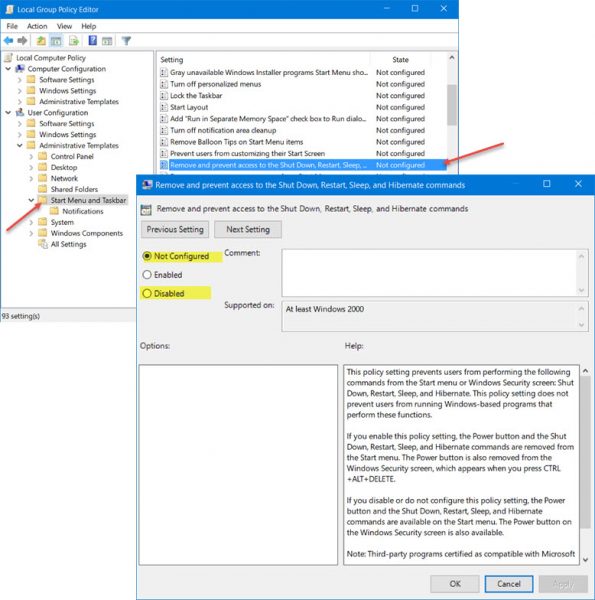
This policy setting prevents users from performing the following commands from the Start menu or Windows Security screen: Shut Down, Restart, Sleep, and Hibernate. This policy setting does not prevent users from running Windows-based programs that perform these functions. If you enable this policy setting, the Power button, and the Shut Down, Restart, Sleep, and Hibernate commands are removed from the Start menu. The Power button is also removed from the Windows Security screen, which appears when you press CTRL+ALT+DELETE. If you disable or do not configure this policy setting, the Power button, and the Shut Down, Restart, Sleep, and Hibernate commands are available on the Start menu. The Power button on the Windows Security screen is also available.
Hubi in Aan La Habayn(Not Configured) ama Naafo(Disabled) ah la doortay, dhagsii Codso(Apply) , oo ka bax.
UPDATE : George Ivanov wuxuu soo jeedinayaa qaybta faallooyinka ee hoos ku xusan:
Fur GPEDIT.msc , oo u gudub goobta soo socota:
Computer Configuration > Windows Settings > Security Settings > Local Policies > User Rights Assignment .
Kadibna nidaamka Shutdown-ka(Shutdown the system) , sii isticmaalayaasha boggaaga ogolaanshahaas.
Hadda ma jiraan doorashooyin koronto oo jira
Tifaftiraha Siyaasadda Kooxda(Group Policy Editor) ayaa laga heli karaa gudaha Windows 11/10 Pro , Windows 10 Enterprise, iyo Windows 10 daabacadaha waxbarashada oo keliya oo aan ku jirin Windows 10 Guriga(Home) . Haddii adiga Windows 10 aanu ku soo rarin GPEDIT(GPEDIT) , Ku orod (Run) regedit si aad u furto tafatiraha diiwaanka(Registry Editor) oo u gudub furaha diiwaangelinta ee soo socota:
HKEY_CURRENT_USER\Software\Microsoft\Windows\CurrentVersion\Policies\Explorer
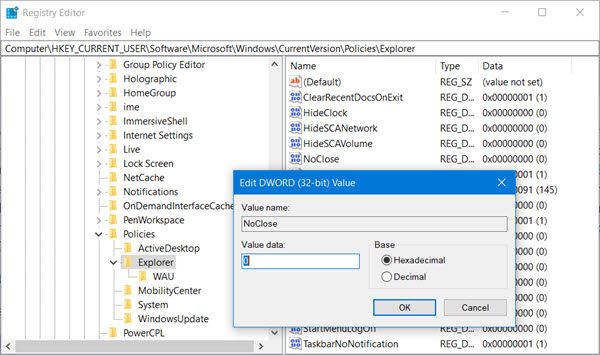
Hadda dhinaca midig, hubi haddii qiimaha lagu magacaabo NoClose uu jiro, haddii uu jiro, qiimihiisu waa inuu noqdaa 0 .
Kumbuyuutarkaaga dib u bilow oo arag. Fursadaha Korontadu(Power Options) waa inay muuqdaan.
Haddii tani aysan ku caawin, waxaa jira shay kale oo aad isku dayi karto.(If this does not help, there is another thing you can try.)
Fur Registry Editor oo u gudub furaha soo socda:
HKEY_LOCAL_MACHINE\SYSTEM\CurrentControlSet\Control\Power
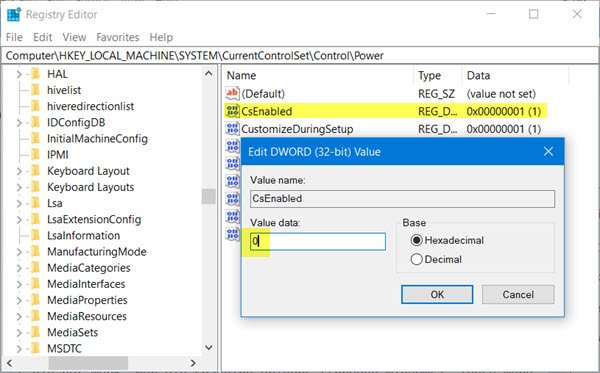
Beddel qiimaha CsEnabled 1 ilaa 0 .
Dib u bilow kombayutarka oo hubi.
Dhacdo ahaan, waxa kale oo aad isticmaali kartaa freeware our Ultimate Windows Tweaker si aad u samayso Windows show Power Options .
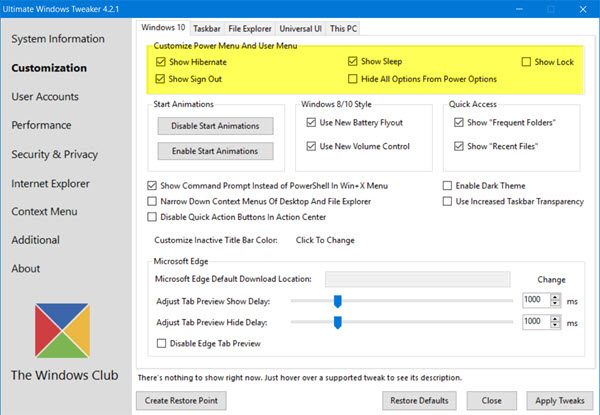
Waxaad heli doontaa tweak hoos Customization > Windows 10 . Hubi / Hubi Menu-ga Awoodda Xulashada(Power Options Menu) , dhagsii Codso Tweaks(Apply Tweaks) oo dib u bilow kombayutarka oo arag.
Si aad u muujiso ikhtiyaarka Hibernate , waa inaad hubisaa in Hibernate karti u yeesho adiga oo ku socodsiinaya amarkan soo socda daaqada Command Prompt ee sare:(Command Prompt)
Powercfg /hibernate on
SFC & DISM Scans
Hubiyaha Faylka Nidaamka(System File Checker) iyo Qalabka DISM waxay hagaajin karaan fayl kasta oo habacsanaan ah oo ku jira Windows oo ay ku beddelaan mid cusub. Haddii tani ay tahay sababta aysan u muuqaneynin Xulashada Awoodda, ka dib isticmaal qalabkan si aad u xalliso dhibaatada. Ku socodsii amarrada soo socda dhaqsi sare oo degdeg ah:
sfc /scannow
DISM /Online /Cleanup-Image /RestoreHealth
Raac hagayadayada qalabkan aad isticmaali karto.
Soo Celinta Nidaamka
Haddii aysan waxba shaqayn, oo aad hore u haysatay ikhtiyaarka, waxaad dooran kartaa inaad ku soo celiso PC-ga barta hore. Waxaad ka raadin kartaa qalabka ku jira menu-ka Start ka dibna raac saaxir si aad u doorato waxa adiga kuugu fiican. Taasi waxay tidhi, waxay si la mid ah muhiim u tahay inaad abuurto hal dhibic soo celin maalin kasta oo aad haysato ugu yaraan 2-3 kayd hore. Raac hagahayaga faahfaahsan ee ku saabsan sida aad u isticmaali karto barta soo celinta.(detailed guide on how you can use the restore point.)
Waxyaabaha kale ee aad isku dayi karto:(Other things you could try:)
- Ku orod Power shooga
- Soo celi Qorshayaasha Korontada ee aan caadiga ahayn(Restore default Power Plans) .
Maxaa keenaya khaladka ' No Power Options available' in Windows Power Options ?
Marka laga reebo cusboonaysiinta Windows , kaas oo lahaa bug, waxaa jira sababo kale oo ay tani u dhacdo. Sababaha waxaa ka mid ah faylalka nidaamka musuqmaasuqa, isticmaalaha hadda oo aan haysan ogolaansho ku filan, galitaanka diiwaanka musuqmaasuqa. Haddii mid kuwan ka mid ahi dhaco, markaas OS ma awoodi doono inuu akhriyo faylka loo baahan yahay si uu u keeno menu-ka, ama haddii ay ogaato in oggolaanshaha aanu ku filnayn, ma soo bandhigi doono.
Sideen dib ugu bilaabo kombayutarkayga adoon la'aanteed doorasho koronto?
Waxaa jira siyaabo badan oo dib loogu bilaabo PC , waxayna aad uga dhaqso badan yihiin liiska caadiga ah. Markaad ku jirto Desktop -ka oo aan daaqad furan, isticmaal ALT + F4 si aad u soo qaadato sanduuqa menu xidhitaanka. Halkan waxa aad ka dooran kartaa Shutdown oo riix batoonka OK si aad u damiso PC-ga.
Sideed ku heli kartaa qorshooyinka tamarta qarsoon?
Waxaad ku isticmaali kartaa powercfg -restoredefaultschemes Terminalka Windows-ka sare(elevated Windows Terminal) si aad u soo celiso ama awood ugu siiso qorshooyinka awoodda qarsoon. PowerCFG waa aalad talis ah oo kuu ogolaanaysa inaad ku habayso Settings Power(Power Settings) PC ama Laptop oo aad hesho warbixinta caafimaadka batteriga.
Waxaan rajeynayaa in tani ay caawineyso!
Related posts
Start Menu ma furna ama badhanka bilawga kuma shaqeeyo Windows 11/10
Sida loo dhejiyo apps la qaadi karo menu-ka bilowga gudaha Windows 11/10
Sida loogu daro ama looga saaro walxaha ku jira Dhammaan abka ku jira Start Menu ee Windows 11/10
Ka saar abka Inta badan la isticmaalo ee Menu-ga Bilawga gudaha Windows 11/10
Midig-guji oo aan ku shaqayn Start Menu ama Taskbar gudaha Windows 11/10
Sida loo dhejiyo gaaban degelka si loo bilaabo Menu gudaha Windows 10
Sida loo dhejiyo liisaska Microsoft To-Do si loo bilaabo Menu gudaha Windows 10
Sida loo damiyo natiijooyinka raadinta Bing gudaha Start Menu ee Windows 11/10
Sida saacad loogu daro Bilawga Menu iyadoo la isticmaalayo Alarm & Clock app gudaha Windows
Sida loo kabsado ama dib loogu soo celiyo Qorshayaasha Korontada ee caadiga ah Windows 11/10
Sida loo beddelo waxa badhanka Power ku sameeyo Windows 11/10
Akhri: Sida loo beddelo Shaashadda Qufulka Muddada Wakhtiga ee Windows 11/10
Sida loo tuso ama loo qariyo apps-ka inta badan la isticmaalo gudaha Start Menu on Windows 11
Qorshaha Korontadu wuu is beddelayaa Windows 11/10
Qaabaynta Menu Start Custom waa lumay ka dib Windows 10 cusboonaysiinta
Marka la riixo furaha Esc waxa uu ka furmaya menu-ka Start gudaha Windows 11/10? Waa kan hagaajinta!
Sida loo hubiyo, loo yareeyo ama loo kordhiyo isticmaalka CPU gudaha Windows 11/10
Sida loo suurto geliyo ama loo damiyo Badbaadiyaha baytariga gudaha Windows 11/10
Ku soo celi menu-kii hore ee caadiga ahaa ee bilawga Windows 10 oo wata Furaha Shell
Soo koobida barnaamijka nuqul ka mid ah Windows 10 Start Menu
